Tabla de contenido
El "modo seguro" de Windows es un modo especial de diagnóstico, en el que Windows carga sólo los controladores y servicios mínimos. Si entra en el modo seguro, su sistema operativo se inicia con una funcionalidad limitada y sin las características innecesarias. El modo seguro se utiliza para ayudar a los usuarios a solucionar varios problemas en su ordenador, como la instalación de software (o controlador) corrupto o para eliminar virus odesinstalar programas maliciosos que impiden el arranque normal del ordenador.
En este artículo encontrarás la forma de entrar en el Modo Seguro de Windows para solucionar los problemas de tu ordenador con Windows 10, 8, 7, Vista o XP.
Cómo iniciar Windows 10, 8, 7, Vista o XP en modo seguro.
Método 1. Utilizando el comando MSCONFIG (SO Windows 10/8.1/8/7/Vista/XP).
El primer método para iniciar Windows en modo seguro, es utilizar la utilidad de configuración del sistema (msconfig). Este método funciona en todas las versiones de Windows.
- Artículos relacionados: Cómo iniciar Windows 10 u 8.1 en modo seguro si Windows no puede arrancar normalmente.
1. Pulse Windows  + R para cargar el Ejecutar cuadro de diálogo.
+ R para cargar el Ejecutar cuadro de diálogo.
2. Tipo msconfig y pulse Entre en .
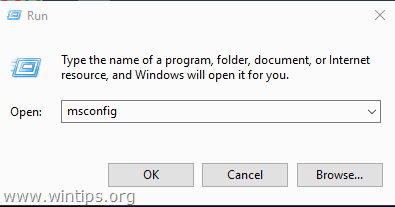
3. Pulse el botón Bota y luego marque la casilla Arranque seguro opción.
4. Haga clic en OK y reiniciar su ordenador.
Nota: Para volver a arrancar Windows con normalidad, abra de nuevo la utilidad de Configuración del Sistema y desmarque la opción " Arranque seguro ".
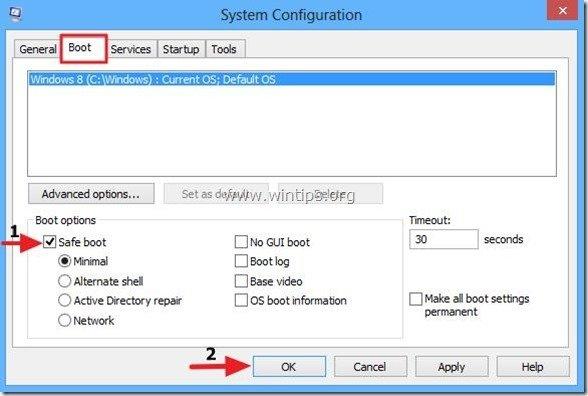
Método 2. Usando la tecla SHIFT y el botón de reinicio (SO Windows 10 y 8/8.1)
Si usted es dueño de un equipo basado en Windows 10 o 8/8.1, entonces usted puede iniciar Windows en modo seguro, siguiendo este procedimiento:
1. Mantenga pulsada la tecla SHIFT y luego haga clic en Potencia -> Reiniciar (Ya sea en la interfaz gráfica de Windows o en la pantalla de inicio de sesión)

2. Tras el reinicio, elija: Solucionar problemas > Opciones avanzadas > Configuración de inicio

3. En Configuración de inicio pantalla, haga clic en Reiniciar .

3. Tras el reinicio, pulse la tecla F4 (o el "4") para iniciar Windows en modo seguro.

Método 3. Utilizando el F8 clave & Menú de opciones avanzadas de arranque (Windows 7, Vista y XP)
Si tienes un ordenador con Windows 7, Vista o XP, entonces:
- Artículo relacionado: Cómo activar la tecla F8 en Windows 10/8/8.1.
1. Cierre todos los programas y reiniciar su ordenador.
2. Pulse el botón F8 mientras el ordenador se está iniciando, antes de que aparezca el logotipo de Windows.
3. Cuando el " Menú de opciones avanzadas de Windows " en la pantalla, utilice las flechas del teclado para resaltar la opción " Modo seguro " y, a continuación, pulse ENTRAR EN .
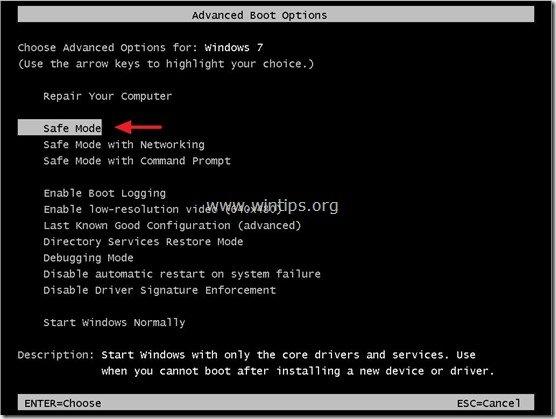
Método alternativo si el " F8 "El método de la llave no funciona: *
- Pulse el botón " Encendido/apagado " durante al menos (5) segundos cuando Windows se cargue para apagar el ordenador. A continuación, pulse el botón " Encendido/apagado " para encender su ordenador. Normalmente se le informará de que Windows no se ha podido iniciar. En este momento:
-
- Windows XP: Debería entrarle en " Menú de opciones avanzadas " automáticamente. Windows 7 o Vista: Si Windows no te entra en " Menú de opciones avanzadas " de forma automática y, a continuación, elija la opción " Iniciar Windows normalmente " > pulse " Entre en " > y inmediatamente pulse el botón " F8 " para entrar en " Opciones avanzadas ”.
Nota: Este método también funciona para las ediciones de Windows 2003 y 2008 Server.
¡Eso es!

andy dawis
El blog de un administrador de sistemas sobre Windows





